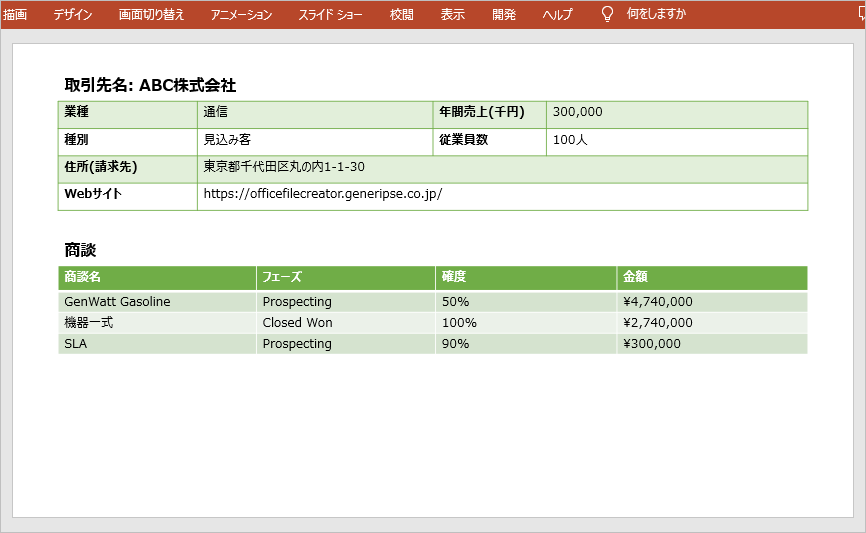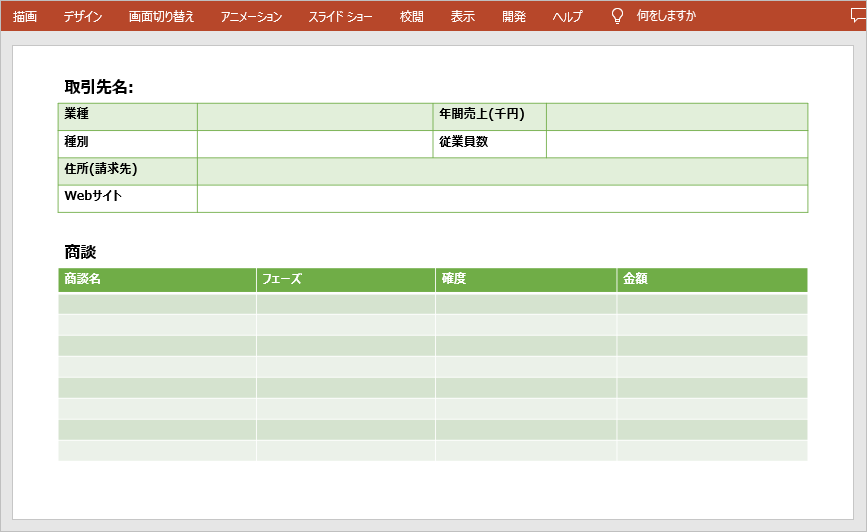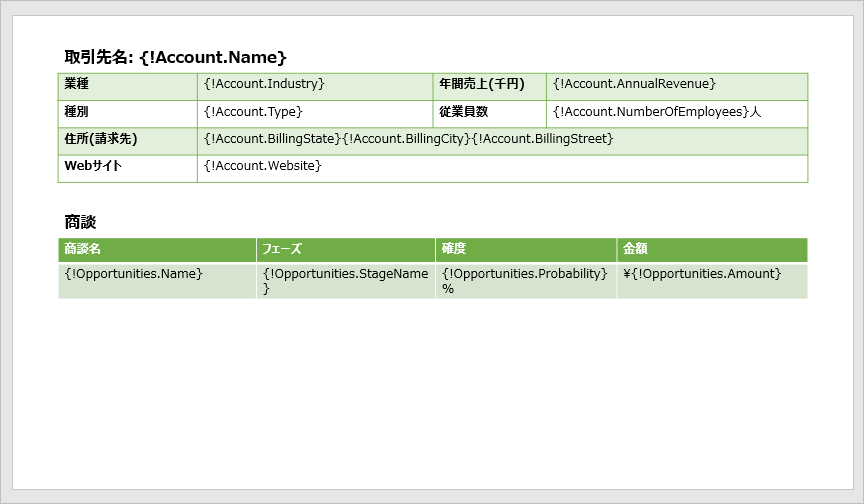Office File Creatorを使って、SalesforceのPowerPointの帳票出力の設定手順を例とともにご紹介いたします。主にテンプレートファイル作成の手順となります。インストール、権限設定の手順は、こちらを参照してください。
テンプレートファイル作成
PowerPointの帳票ファイルを用意します。今回、以下のファイルを例としてテンプレートファイルを作成していきます。出力するレコードは、主オブジェクトが取引先で、関連オブジェクトとして商談を出力します。
取引先の差し込み項目を設定します。
取引先名: {!Account.Name}
業種: {!Account.Industry}
年間売上(千円): {!Account.AnnualRevenue}
種別: {!Account.Type}
従業員数: {!Account.NumberOfEmployees}人
住所(請求先): {!Account.BillingState}{!Account.BillingCity}{!Account.BillingStreet}
Webサイト: {!Account.Website}
メモ
- Salesforceのレコード詳細画面では、通貨型は¥記号などの通貨記号が入りますが、Office File Creatorでは通貨記号は出力されません。
- 住所(請求先)はデータ型が住所型で、住所型は複合項目となります。オブジェクトの項目一覧では、住所(請求先)のApi名は「BillingAddress」で表示されますが、レコード取得時には市区町村など分けて取得する必要があります。
Salesforce公式ガイド: Salesforce オブジェクトおよび項目の概要/住所複合項目
次に、商談の差し込み項目を設定します。商談の子リレーション名はOpportunitiesです。差し込み項目をそれぞれ1行目に設定します。確度は差し込み項目の後ろに「%」を設定します。金額は差し込み項目の先頭に¥記号を設定します。
商品名: {!Opportunities.Name}
フェーズ: {!Opportunities.StageName}
確度: {!Opportunities.Probability}%
金額: \{!Opportunities.Amount}
関連オブジェクトの差し込み項目の1行目を設定後、2行目以降を削除します。出力時には商談のレコード数に応じた行数が出力されます。
メモ
PowerPointでは子レコード数が多数ある場合、スライドからはみ出て表示されることがあります。子レコードの出力は、自動で改ページされるWordやExcelでの出力をお勧めします。
これでテンプレートファイルは作成完了です。
テンプレートレコード、カスタムボタン作成
テンプレートレコードとカスタムボタンをExcel編と同様に作成していきます。詳細な手順は、以下をご参照くだい。
SalesforceでExcelの帳票を作成する-Office File Creator Excel編-②テンプレートレコード作成
SalesforceでExcelの帳票を作成する-Office File Creator Excel編-③カスタムボタン作成
ファイル出力サンプルは以下の用になります。
この記事で作成したテンプレートファイルは以下よりダウンロードできます。